Unity 的 AR Foundation 是跨平台架構,可讓您編寫一次擴增實境體驗,然後為 Android 或 iOS 裝置進行建構,無須進行任何額外變更。您可以透過 Unity 的 AR Foundation 套件取得這個架構。
ARCore 的選用 ARCore Extensions for AR Foundation 套件會新增額外功能,讓您在應用程式中使用雲端錨點、相機設定篩選器,以及錄製和播放功能。
遷移或升級現有專案
- 如要將現有專案從 Unity 適用的 (已淘汰) ARCore SDK 遷移至 Unity 的 AR Foundation,並視需要遷移至 ARCore Extensions,請參閱遷移指南。
- 如要從舊版 AR Foundation 升級現有專案,請參閱 Unity 的升級和遷移指南。
需求條件
視目標平台而定,AR Foundation 套件需要下列項目:
Android
硬體
- ARCore 支援的 Android 裝置或模擬器
- 用於將裝置連接至開發機器的 USB 傳輸線
軟體
iOS
硬體
- 支援 ARCore 的 iOS 裝置
- 用於將裝置連接至開發機器的 USB 傳輸線
軟體
安裝 AR Foundation
請按照下列步驟安裝 AR Foundation Unity 套件。
- 開啟現有的 Unity 專案,或建立新的 3D 專案。
- 前往 Window > Package Manager
選取 Packages 旁邊的 Unity Registry。
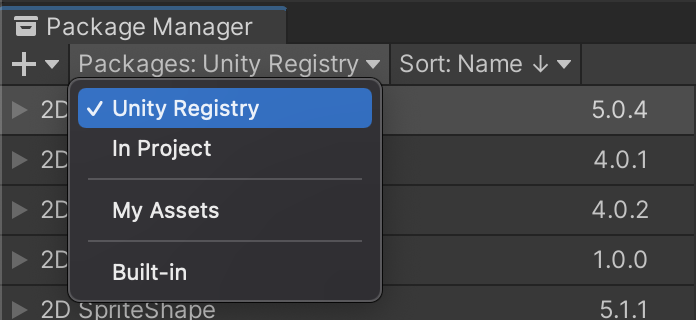
在搜尋列中輸入「AR Foundation」。

按一下「Install」。
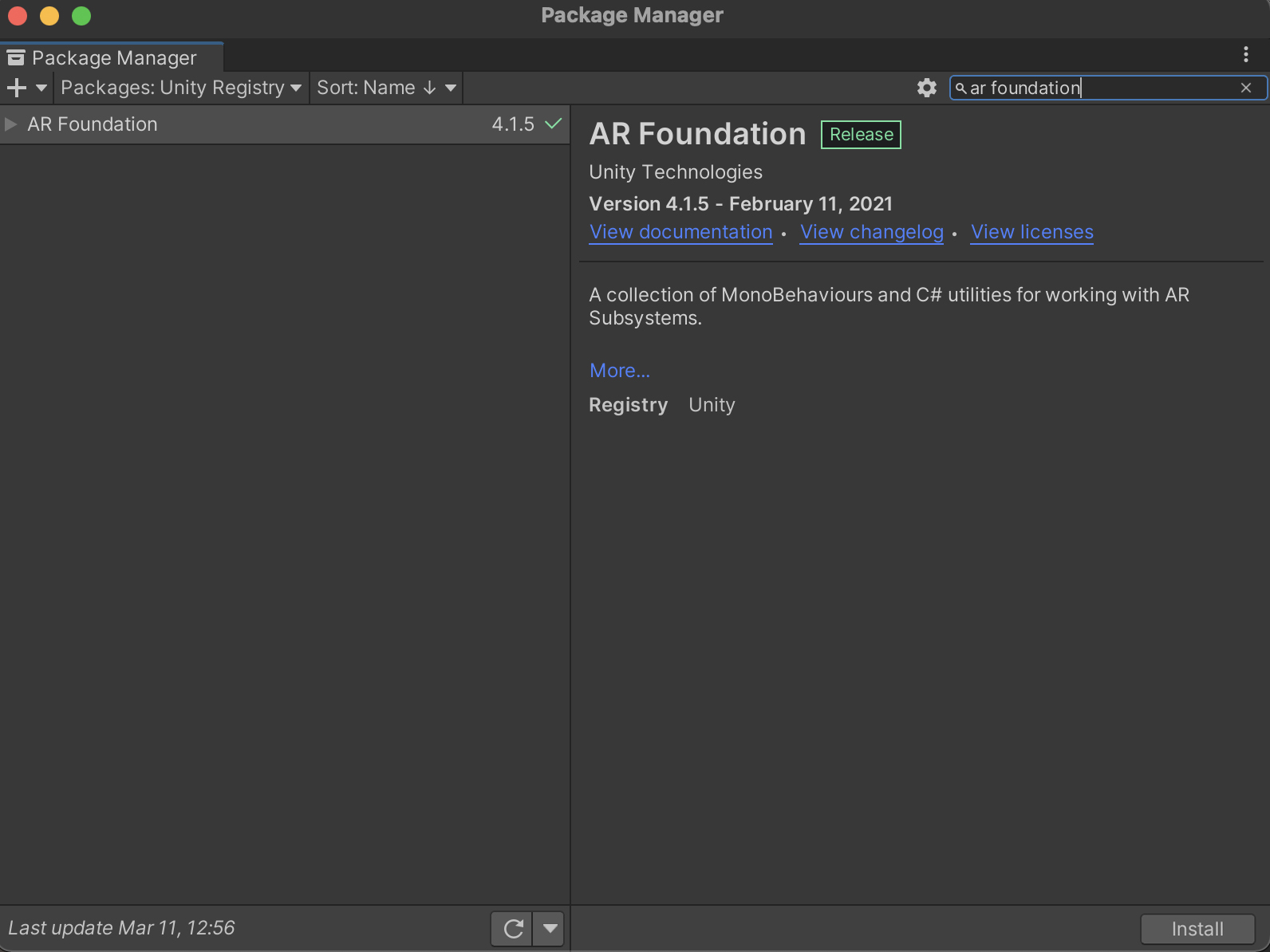
設定算繪管道
AR Foundation 4.x
AR Foundation 5.x
AR Foundation 6.x
安裝及啟用特定平台的外掛程式套件
AR Foundation 套件會提供介面供 Unity 開發人員使用,但不會自行實作任何 AR 功能。如要在目標裝置上使用 AR Foundation,您還必須安裝個別套件,並為各個平台啟用對應的外掛程式。
Android
ARCore XR 外掛程式套件可讓您為 Android 裝置建構擴增實境應用程式。如果您的應用程式指定 Android 裝置,請按照下列步驟在 Unity 專案中安裝此套件。請使用與 AR Foundation 套件相同的版本,以免發生相容性問題。
在專案中前往 Window > Package Manager。
選取 Packages 旁邊的 Unity Registry。
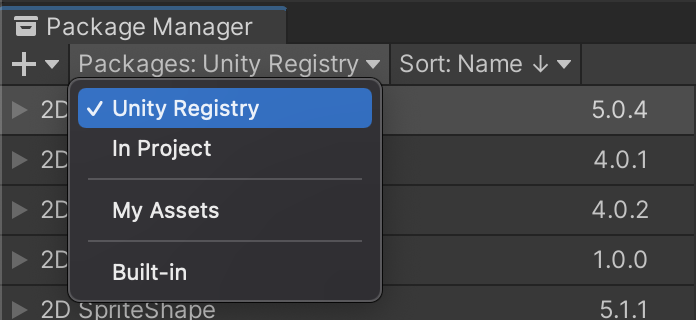
在搜尋列中輸入「ARCore XR 外掛程式」。

按一下「Install」。

前往 Edit > Project Settings。在 XR Plug-in Management 中,開啟 Android 分頁並啟用 ARCore。
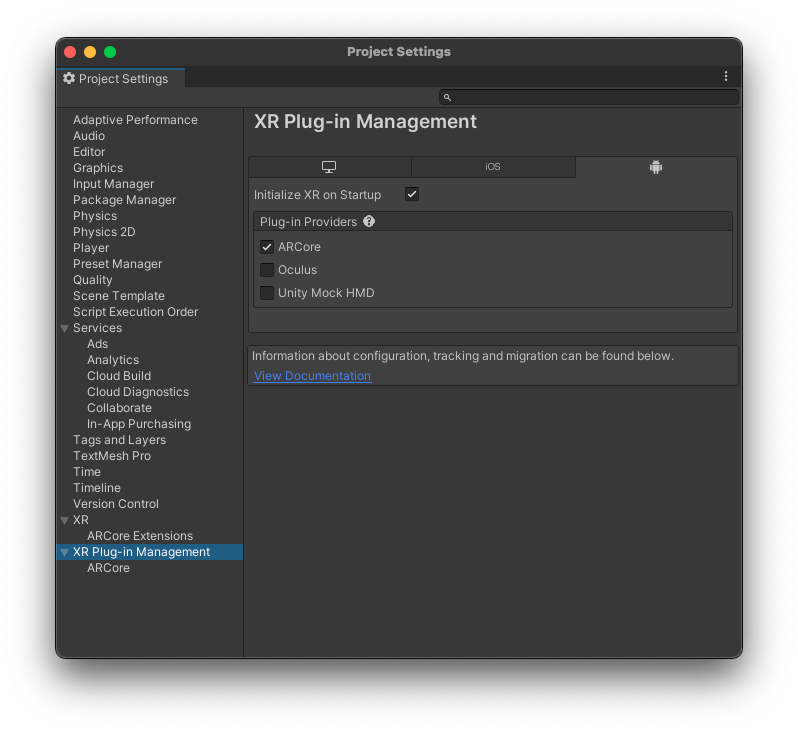
iOS
ARKit XR 外掛程式可讓您為 iOS 裝置建構擴增實境應用程式。如果應用程式指定目標為 iOS 裝置,請按照下列步驟在 Unity 專案中安裝此套件。請使用與 AR Foundation 套件相同的版本,以免發生相容性問題。
在專案中前往 Window > Package Manager。
選取 Packages 旁邊的 Unity Registry。
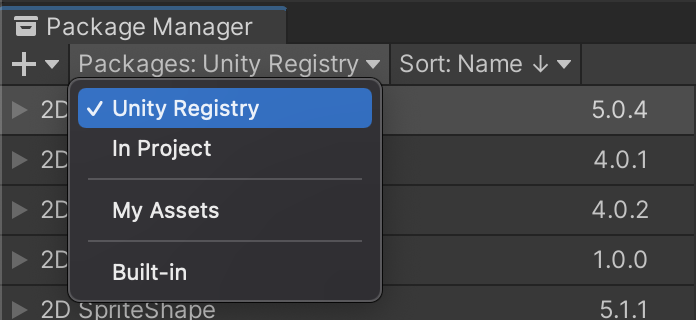
在搜尋列中輸入「ARKit XR 外掛程式」。

按一下「Install」。
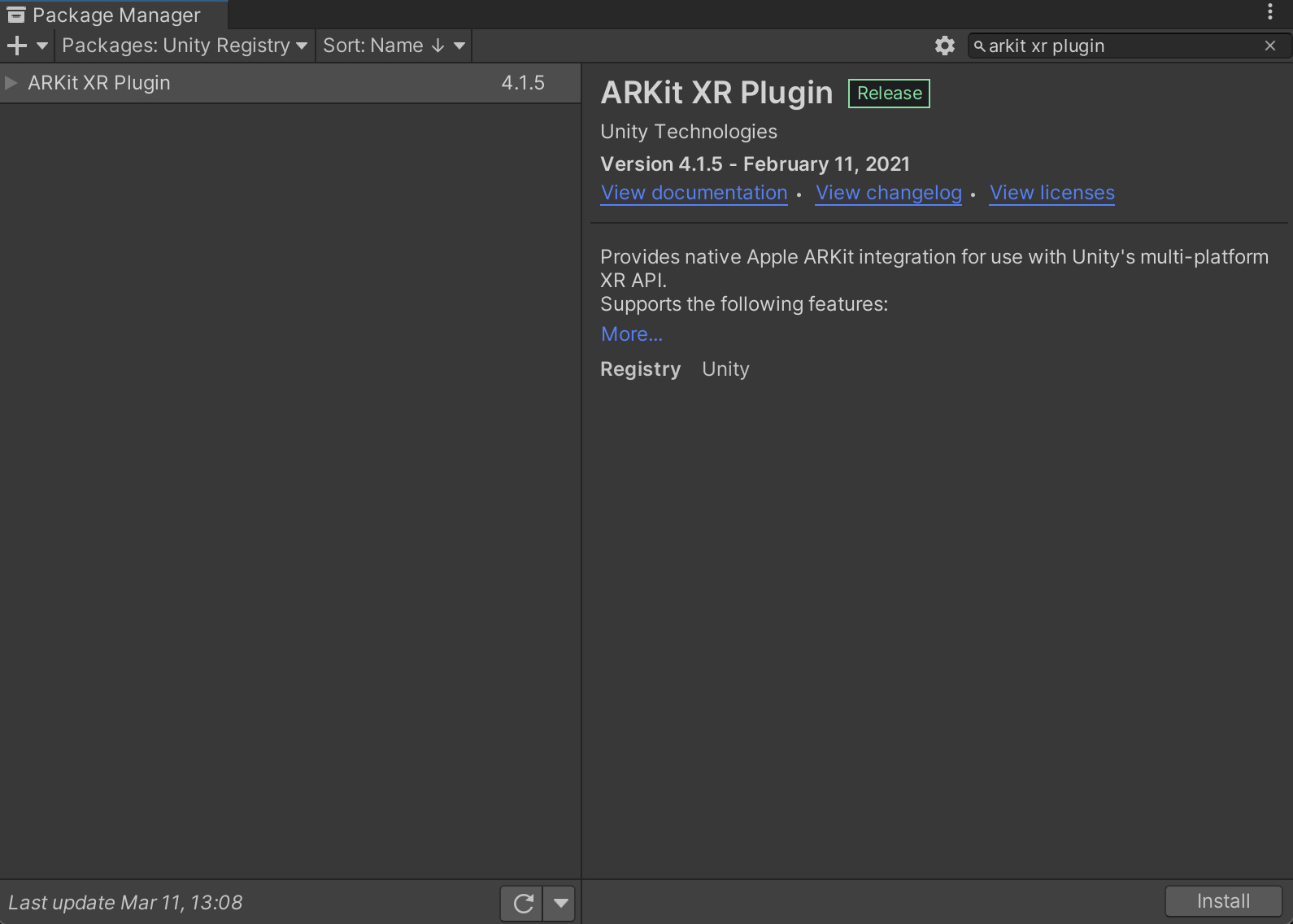
前往 Edit > Project Settings。在 XR Plug-in Management 中,開啟 iOS 分頁並啟用 ARKit。

設定 AR 工作階段,並將 AR Foundation 元件新增至場景
場景需要 AR 工作階段才能啟用 AR 程序,例如動作追蹤、環境理解和光線估計。您需要下列遊戲物件才能支援 AR 工作階段:
AR Foundation 4.x
AR Session:控管 AR 體驗的生命週期。
AR Session Origin:將 AR 座標轉換為 Unity 世界座標。
在新增遊戲物件之前,請先刪除預設的 Main Camera。AR Session Origin 會以新的 AR Camera 取代。
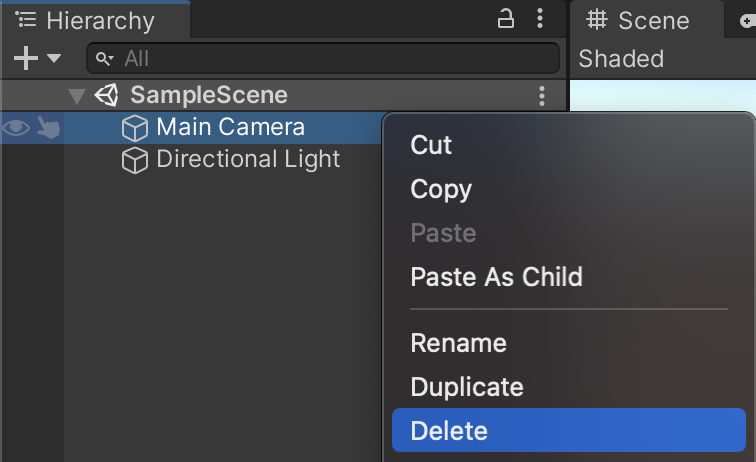
將新的 AR 遊戲物件新增至場景:請在 Hierarchy 窗格上按一下滑鼠右鍵,然後選取 XR。新增 AR Session 和 AR Session Origin 遊戲物件。
AR Foundation 5.x
AR Session:控管 AR 體驗的生命週期。
XR Origin:將 AR 座標轉換為 Unity 世界座標。
在新增遊戲物件之前,請先刪除預設的 Main Camera。XR Origin 會以新的 AR Camera 取代。
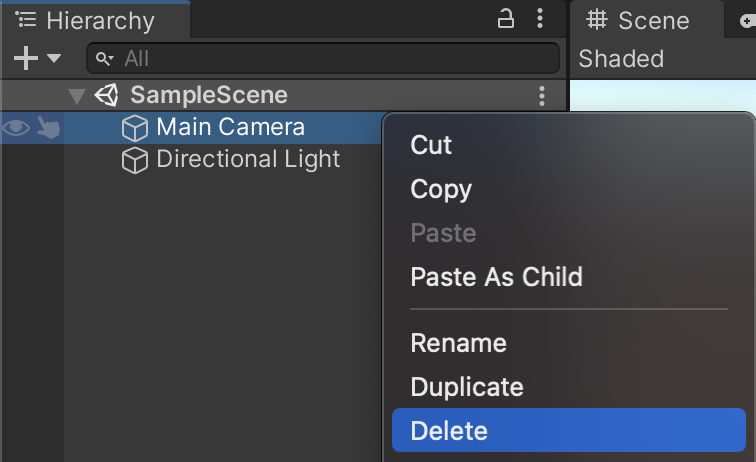
將新的 AR 遊戲物件新增至場景:請在 Hierarchy 窗格上按一下滑鼠右鍵,然後選取 XR。新增 AR Session 和 XR Origin 遊戲物件。
AR Foundation 6.x
AR Session:控管 AR 體驗的生命週期。
XR Origin:將 AR 座標轉換為 Unity 世界座標。
在新增遊戲物件之前,請先刪除預設的 Main Camera。XR Origin 會以新的 AR Camera 取代。
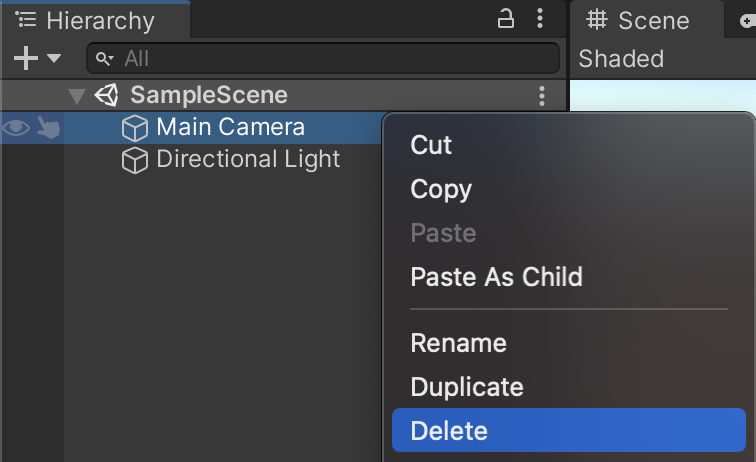
將新的 AR 遊戲物件新增至場景:請在 Hierarchy 窗格上按一下滑鼠右鍵,然後選取 XR。新增 AR Session 和 XR Origin 遊戲物件。
設定播放器
Android
- 前往 File > Build Settings 開啟 Build Settings 視窗。
- 在「Platform」下方選擇「Android」,然後按一下「Switch Platform」。
- 按一下「Player Settings」。
套用下列變更:
Player Settings > … 值 Other Settings > Rendering 取消勾選 Auto Graphics API。
如果 Graphics APIs 下方列有 Vulkan,請將其移除,因為 ARCore 尚未支援 Vulkan。Other Settings > Package Name 使用 Java 套件名稱格式建立專屬的應用程式 ID。
例如使用com.example.helloAR。Other Settings > Minimum API Level 如果您要建構AR 必要應用程式,請指定 Android 7.0 'Nougat' (API Level 24) or higher。
如果您要建構 AR 選用應用程式,請指定 Android API Level 19 or higher。Other Settings > Scripting Backend 選取 IL2CPP 而非 Mono,即可在下一個步驟中啟用 ARM64 支援。 開發期間:
- 使用 Mono + 32 位元 (ARMv7)
- 安裝 FAT (32 位元 + 64 位元) ARCore APK
提交至 Play 商店時:
- 使用 IL2CPP
- 同時啟用 32 位元 (ARMv7) 和 64 位元 (ARM64),以符合 Play 商店的 64 位元規定
- 選用 (2018.3 以上版本支援):在 Build Settings 中啟用 Android App Bundles
Other Settings > Target Architectures 如要符合 Google Play 的 64 位元規定,請啟用 ARM64 (64 位元 ARM)。請保留啟用的 ARMv7 (32 位元 ARM),以支援 32 位元裝置。
iOS
- 前往 File > Build Settings 開啟 Build Settings 視窗。
- 在「Platform」下方選擇「iOS」,然後按一下「Switch Platform」。
- 按一下「Player Settings」。
進行下列設定:
Player Settings > … 值 Other Settings > Bundle Identifier 以反向 DNS 格式新增應用程式名稱。
例如,使用com.mycompany.myapp。Other Settings > Camera usage description 輸入說明,說明您如何使用 AR (例如 ARKit)。 Other Settings > Target minimum iOS version 11.0以上 Other Settings > Architecture ARM64
後續步驟
- 開始使用選用的 ARCore Extensions 套件,為 AR Foundation 架構提供額外的 ARCore 功能。
- 使用 Unity 的 AR Foundation 建立 AR 遊戲 (程式碼研究室)。
